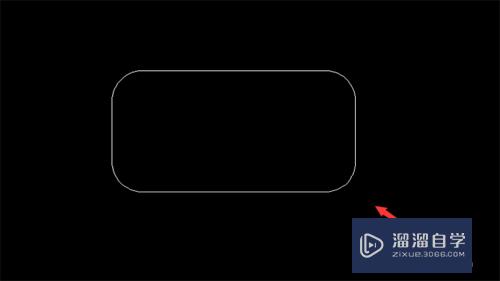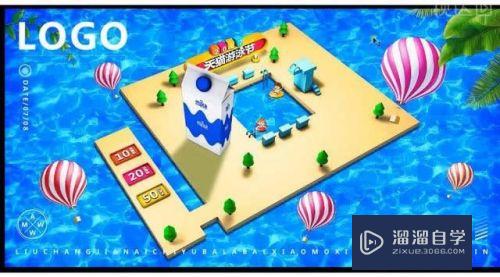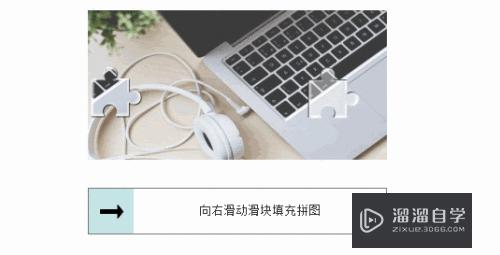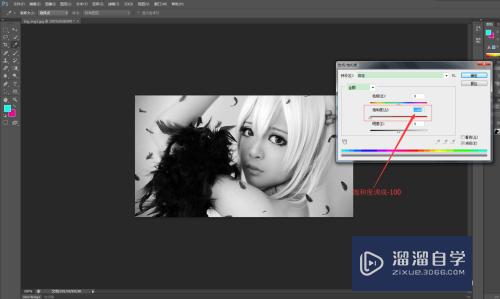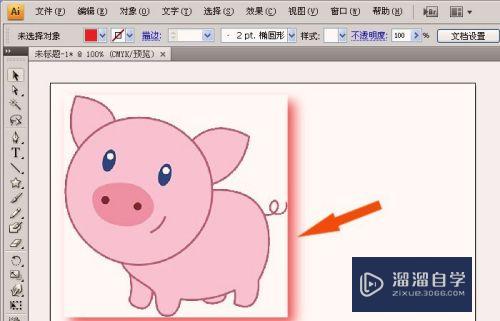3DMax中茶杯模型怎么建立(3dmax中茶杯模型怎么建立的)优质
3DMax中茶杯模型怎么建立?相信很多小伙伴都对这个问题很感兴趣。那么具体怎么操作呢?下面小渲就给大家分享一下。3DMax中建立茶杯模型的方法。希望能帮助到大家。
点击观看“3DMax”视频教程。帮助你更好的上手
工具/软件
硬件型号:戴尔DELL灵越14Pro
系统版本:Windows7
所需软件:3DMax2010
操作方法
第1步
1.打开3dmax2010软件。在透视图上绘制一茶壶。如下图所示:

第2步
2.在参数面板中将以下两个参数勾掉。如下图所示:
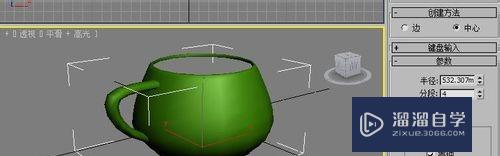
第3步
3.把分段数增高。使茶杯更加圆滑细腻。如下图所示:
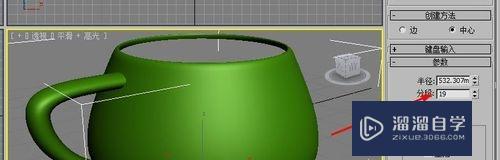
第4步
4. 按快捷键M,弹出材质编辑器。把茶壶的材质做成古色古香的颜色即可。如下图所示:

第5步
5.单击渲染按钮。查看最终效果。

特别提示
注意:段数不要调的太高。不然电脑配置低的话会造成电脑运行缓慢。
以上关于“3DMax中茶杯模型怎么建立(3dmax中茶杯模型怎么建立的)”的内容小渲今天就介绍到这里。希望这篇文章能够帮助到小伙伴们解决问题。如果觉得教程不详细的话。可以在本站搜索相关的教程学习哦!
更多精选教程文章推荐
以上是由资深渲染大师 小渲 整理编辑的,如果觉得对你有帮助,可以收藏或分享给身边的人
本文标题:3DMax中茶杯模型怎么建立(3dmax中茶杯模型怎么建立的)
本文地址:http://www.hszkedu.com/68839.html ,转载请注明来源:云渲染教程网
友情提示:本站内容均为网友发布,并不代表本站立场,如果本站的信息无意侵犯了您的版权,请联系我们及时处理,分享目的仅供大家学习与参考,不代表云渲染农场的立场!
本文地址:http://www.hszkedu.com/68839.html ,转载请注明来源:云渲染教程网
友情提示:本站内容均为网友发布,并不代表本站立场,如果本站的信息无意侵犯了您的版权,请联系我们及时处理,分享目的仅供大家学习与参考,不代表云渲染农场的立场!